Дисклаймер: Данная статья является обучающей, и направлена в первую очередь на самых «зеленых» пользователей компьютера. Данная установка подходит только лицензионным пользователям Minecraft.
Для установки Minecraft нам необходимо иметь под рукой JRE (Java Runtime Environment ), т.к данная игра написана на языке программирования Java, нам необходим своего рода движок, чтобы эту игру запускать. Где его взять, спросите вы? Но все не так страшно, данный движок лежит на каждом втором сайте по Minecraft, но мы воспользуемся официальными источниками.
Итак, для начала нам необходимо скачать и установить JRE.
У вас должна открыться страница на подобии этой:
Жмем на большую красную кнопку в центре экрана, далее выбираем вашу операционную систему (если это необходимо). У вас, скорее всего, стоит Windows и загрузка должна начаться автоматически.
Шаг 2. Устанавливаем скачанный пакет.

Не скачивается майнкрафт, подскажите что делать.
В зависимости от того, какой способ установки вы выбрали, вам предоставится два разных варианта установки (Установка в автоматическом режиме, скачивается маленький файл, далее программа-установщик сама скачает и установит Java, вам только нужно будет указать путь до папки, куда ее положить, и установка в полу-автоматическом режиме, единственное отличие заключается в том, что в одном из случаев вам придется качать файл большего размера. Это не критично).
После завершения установки Java, можно приступать к установке самого Minecraft.
Шаг 3. Устанавливаем Minecraft
Для начала установки, необходимо скачать Minecraft с официального сайта, скачать можно по .
После скачивания, положите файл в Minecraft.exe в какое-нибудь удобное для вас место. (Рекомендую положить в отдельную папку, потому что exe-шник создаст папки для себя). После того, как вы все разложили по своим местам, запускаем Minecraft.exe.
При первом запуске вы увидите подобный экран:

В поле логина вводите свой логин, в поле пароля, свой пароль соответственно. Нажимаете на кнопку Login, и у вас начнется загрузка файлов с игрой, попутно начнутся создаваться папки рядом с exe-файлом. Перед вами должна быть следующая картина:

После окончания загрузки, установка Minecraf будет полностью окончена. Вы окажетесь в главном меню игры, после чего можете приступать играть.
Ваши вопросы задавайте в комментариях, с радостью на них ответим.
Предлагаем версию на компьютер самой популярной игры для смартфонов и планшетов. Minecraft – это по-настоящему безграничный конструктор, в котором вы сможете создать все что захотите. В игре акцент сделан не на графику, а на идею. В Minecraft можно играть часами и даже этого не замечать, и все дело в том, что игра позволяет построить любые свои задумки.
Этот Майнкрафт Можно Спутать с РЕАЛЬНОЙ ЖИЗНЬЮ..
В игре Майнкрафт у вас будет целая вселенная, огромный мир в котором вы сможете создавать все что захотите. Графика в игре состоит из кубиков, которые также служат и строительным материалом для ваших сооружений. Игра Майнкрафт на компьютер полностью соответствует мобильной версии, поэтому играть также интересно.
Если вы любили в детстве конструктор, если вы любите творить и создавать, то данная игра вам точно понравиться. Игра очень популярна во всем мире, поэтому переведена на 56 языков, в том числе и русский. Эта игра подойдет не только любителям творить, в игре также есть элементы квеста с интересными находками и даже сражениями. Также в интернете есть множество плагинов, а большое сообщество игры поделится полезными советами, как сделать игру еще лучше.

Если на компьютере не установлено Java (бесплатное приложение необходимое для многих программ), качаем с официального сайта и устанавливаем.
Установка:
1. Запускаем файл Install.bat
2. Запускает Minecraft.exe
3. Идем в директорию установленной игры: (c:Users%username%AppDataRoaming.minecraftversions1.6.2) и копируем туда папку «1.6.2-natives» из архива. Если не можете найти папку (c:Users%username%AppData), включите в настройках системы, видеть скрытые папки и файлы.
4. Запускаем игру через Minecraft 1.6.2.bat и играем.
Если возникла ошибка «javaw», переустановите приложение Java.
Язык: английский, русский и др.
Активация: есть
Размер: 53,1 Мб
Установка:
Запускаем Minecraft.v1.7.9.CRACKED-P2P.exe и устанавливаем.
Для игры по Интернету в сети много бесплатных серверов, пользуйтесь поиском (логин не должен содержать русских букв).
Особенности:
Особенности:
Cовместимость с Windows 10
Выключена «стучалка» в mojang (snooper)
Возможность установки скина (только одиночная игра)
Возможность игры по локальной сети
Возможность игры в Интернете (серверы offline-mode)
Мультиплеер (только пиратские серверы)
Установка:
После установки запускаем игру.
Заходим в Setup, в строке Environment выбираем сначала «Classic», а после «1.12.2»,
подтверждаем выбор, нажимаем Select , после в открывшемся окне жмем «Open» потом «OK».
Вводим любой логин и пароль, жмем «Login», выкидывает ошибку, после которой запускаем «Play offline».
Игра «Майнкрафт» в последнее время стала довольно популярной, и в эту песочницу играют как дети, так и взрослые, ведь в этой игре человек может построить то, что придет в голову, без всяких ограничений. Тут можно даже создать шар из кубов, исследовать огромные пещеры, строить дома, сражаться с монстрами и путешествовать в ад и другие измерения, или же сражаться с другими игроками. Очень весело и увлекательно, однако есть люди, которые ранее не пробовали эту игру и часто задаются вопросом о том, как установить на компьютер «Майнкрафт».
Которую версию стоит установить
Игра «Майнкрафт» постоянно обновляется, и в обновлениях разработчики фиксят баги, добавляют новые и крайне интересные вещи, новые руды, новых мобов, блоки и так далее. Однако последняя версия игры — не всегда лучшая. На данный момент лучшими игровыми версиями являются — 1.10.1, 1.8 и 1.88. В этих версиях были добавлены новые блоки, фейерверки, оседлаемые лошади и многое другое.
И суть в том, что нужно скачать правильную версию игры, иначе нельзя будет зайти на конкретный сервер. Также для этой игры есть версия для «Андроида» и IOS, однако в данной статье разберемся, как установить игру «Майнкрафт» на компьютер. После того как игрок выбрал сервер, нужно понять, какую версию игры скачивать.

Скачивание и установка
После выбора сервера уже надо приступить к самой установке игры. Как установить на компьютер «Майнкрафт»:
1. Нужно зайти на надежный сайт, например, «Майнкрафт-модс», и выбрать нужную версию для скачивания игры.
Есть два вида установки. Если скачивается архив, то инструкция ниже, а если скачивается установщик — то нужно просто следовать инструкциям установки, выбрать путь и все. Как установить на компьютер «Майнкрафт», архивную версию:
2. Если все же версия скачивания архивная, то после скачивания нужно открыть архив, там находятся 2 папки, а именно «Клиент» и «Сервер».
3. Создаем папку под любым названием на рабочем столе (это делается для удобства), дальше скидываем эти две папки туда.
4. Нужно зайти в папку «Клиент» и решить, будете ли играть на лицензионной версии или же на пиратской. Там всего 2 лаунчера, при запуске первого лаунчера требуется ввести логин и пароль. Логин и пароль предназначены для лицензии. А если запустили второй лаунчер, то там уже поле только для логина. А если все же решили играть на лицензии, нужно приобрести аккаунт.
Разобрались, как установить на компьютер «Майнкрафт», однако еще предстоит узнать, зачем нужна лицензия и другие тонкости скачивания.

Зачем нужна лицензия, как ее приобрести
Выше стало понятно, как установить «Майнкрафт» на компьютер бесплатно, однако стоит ли покупать лицензию или можно нормально поиграть на пиратке? На самом деле нужды в лицензии особой нет, поскольку все стандартные сервера доступны и для пиратки. Однако если есть желание поиграть на оф. серверах, то тут стоит приобрести лицензию.
Если нужно приобрести аккаунт, то это будет стоить не слишком дорого, можно купить за 30, 50 рублей или даже дешевле, в зависимости от никнейма. А если нужно сделать собственный ник лицензионным, то тут уже нужно купить ключ, который стоит примерно 300-400 рублей. Если есть возможность, то лицензию приобрести стоит, поскольку оф. сервера крайне увлекательные.
Я решил написать эту статью после одного случая, поизошедшего со мной. Как-то раз летом, ко мне приехал мой троюродный брат из деревни. Он был еще первоклашкой, к тому же у него в деревне небыло компьютера, так что по приезду он сразу стал умолять меня включить ему какую-нибудь игру. Я решил включить ему майнкрафт, он ему очень понравился. Он играл уже час, а мне нужно было идти по делам, так что я оставил его, и сказал, что скоро вернусь.
Я подумал, что если он нечаянно закроем майнкрафт, то он, наверное, догададается, как включить майнкрафт снова. Но нет. Когда я через 2 часа вернулся домой, брат уже не играл, а в браузере, в строке поисковика красовался запрос ««. Оказалось, что мой троюродный брат нечаянно закрыл окно игры и не знает, как снова открыть его. Я показал ему, и он сразу же запомнил, и теперь у него не было проблем с открыванием и закрываеним майнкрафта.
Как открыть майнкрафт с помощью ярлыка
Если вы случайно закрыли майнкрафт, и не знаете, как запустить его снова, то попробуйте вспомнить , где вы его запускали, или где вам его включали. Если вспомнить все-таки не получится, то вам нужно внимательно осмотреть рабочий стол компьютера. Ищите иконку (ярлык) на которой изображен блок земли или другие блоки или вещи из майнкрафта, но в основном это все же блок земли.

Если вы не понимаете как запустить майнкрафт и не можете найти ярлыка на рабечем столе, то попробуйте осмотреть папки на рабочем столе. Ищите папки с названиями «Игры», «Майнкрафт», «Games», «Minecraft» и так далее. Если нашли одну такую, то зайдите в нее и посмотрите там иконку блока земли.
Если этот способ не помог вам, попробуйте все же узнать как включить майнкрафт следующим способом. Он белее действенен, и не оставляет права на ошибку.
Как включить майнкрафт из папки «.minecraft» с помощью лаунчера
Поскольку мы не смогли отыскать ярлык майнкрафта ни на рабочем столе компьютера, ни в папках рабочего стола, тогда нам следует запустить сам лаунчер minecraft.exe. Найти его можно в папке установки майнкрафта, то есть в папке «.minecraft».
Открыть ее можно таким путем:
- Открыть «Пуск».
- Найти пункт «Выполнить..» и открыть его.
- Ввести в строку символы «%appdata%» и нажать клавишу OK.
- Найти в открывшейся папке «Document and Settings» папку «.minecraft»
- Найти в ней *.exe файл с названием Minecraft.exe или Launcher.exe
- Запустить его.
Если вы все сделали правильно, то вероятнее всего вы откроете нужную папку и запустите нужный вам файл. Тогда майнкрафть без проблем должен запуститься. И тогда у вас в голове больше не возникнет вопрос «Как включить майнкрафт».
Но это был вариант решения проблемы для операционной системы Windows XP. А для тех, у кого стоит операционная версия Windows 7, у нас специальный видео мануал по включению майнкрафта.
Как открыть майнкрафт на Windows 7:
Раз вы появились на этой странице, значит вы большой любитель игры Minecraft или хотите влиться в ряды ее фанатов или по крайней мере просто решили попробовать что такое этот мир, состоящий из кубических блоков. Что можно сказать точно, вы зашли на правильный сайт. Здесь вы можете скачать как сам Майнкрафт, так и все что для него нужно.
Все зависит от того, что вы хотите скачать и установить. Порядок установки для , и самого клиента Minecraft будет немного различаться.
Установка клиента Майнкрафт
- Выбрать нужную .
- Перейти в самый низ страницы.
- Подождать несколько секунд и появится прямая ссылка на скачивание.
- Нажать на ссылку и скачать архив или jar файл.
- Распаковать архив в папку на вашем компьютере %appdata%.minecraft .
- Для Windows 7 и 8 это будет C:UsersВашеИмяПользователяAppDataRoaming.minecraft
- Для Windows XP C:Documents and SettingsВашеИмяПользователяApplication Data.minecraft
Установка ресурс-пака с текстурами
- В разделе ресурс-паков найдите нужный вам .
- В самом низу странице через несколько секунд появится прямая ссылка.
- Скачайте по этой ссылке архивный файл. Распаковывать его не нужно.
- На своем компьютере откройте папку %appdata%.minecraftresourcepacks .
- Скопируйте туда скачанный архив с ресурс-паком.
- Запустите Майнкрафт, далее «Настройки» — «Пакеты ресурсов». В списке найдите ваш новый ресурс-пак и добавьте его в правое поле. Нажмите «Готово».
- Все, установка закончена, можно играть.
Источник: goodlikes.ru
Почему «Майнкрафт» не запускается? Как запустить игру
Довольно часто игроки спрашивают о том, почему «Майнкрафт» не запускается или выдает различные ошибки. Сегодня мы попытаемся выяснить, что может в данном случае происходить, как исправить возникшие неполадки.
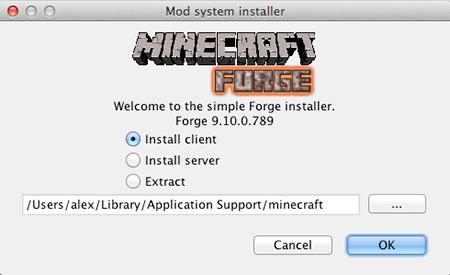
Отсутствие Java
Первая причина, по которой у вас может возникать проблема, — это отсутствие так называемого дополнения Java. Оно нужно для правильной работы с приложениями и графикой. Конечно же, компьютер в данном случае сам «расскажет», почему «Майнкрафт» не запускается, выдавая вам соответствующую ошибку. Точнее, сообщение при попытке поиграть.
Если вы увидели надпись о том, что нет Java, то вам необходимо его установить. Скачайте необходимый компонент (обычно его просто копируют прямо из выданного сообщения и ищут), после чего установите его и перезапустите компьютер. После этого проблема должна будет исчезнуть.
Правда, иногда вам нужно просто переустановить саму версию Java. Для этого удалите предыдущую и «сверху» установите новую. Если вам выдается сообщение о невозможности удаления, используйте утилиту JavaMSIFix.
Черный экран или неверное отображение
Еще одна причина, по который не запускается игра «Майнкрафт», может быть связана со сбоем видеокарты. В данной ситуации у игрока, как правило, появляется «черный экран» вместо игры. Но бывает и так, что игрушка запускается, только с огромными сбоями — неверно показываются текстуры и предметы. Вплоть до того, что играть становится просто невозможно.
Так что видеокарта — это еще одна причина, почему «Майнкрафт» не запускается. Но как ее решить?
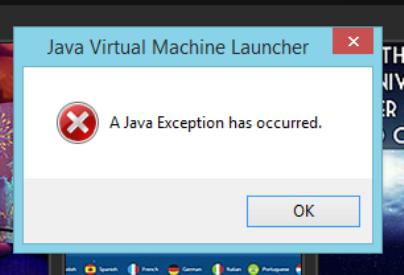
Первый вариант — это переустановить драйвер для видеокарты. Скачайте последнюю доступную версию с официального сайта производителя, после чего установите ее на свой компьютер и перезагрузите компьютер. Попробуйте поиграть в «Майнкрафт». Должно сработать.
Если же после переустановки драйверов не запускается «Майнкрафт», что делать вы не знаете, а Java у вас установлен, то, скорее всего, дело в видеокарте вашего компьютера. Попробуйте сменить ее. Проблема с черным экраном уйдет сама собой. Только не забудьте установить драйвера на ваш ПК.
Сервер
Иногда у игроков может случиться такая проблема, при которой не запускается сервер «Майнкрафт». Собственно говоря, играть становится невозможно. Игра вроде бы и запускается, но ничего сделать нельзя. Как же быть в такой ситуации?
Вариантов развития событий тут несколько. Первый — это то, что ваш антивирус или фаервол по каким-то причинам начинает блокировать файлы игры. В данном случае лучше отключить антивирусную программу и добавить в фаервол игру в виде исключения. Перезагрузите компьютер и попробуйте снова запуститься.
Второй вариант развития событий менее приятный — вас решил навестить вирус. Точнее, конкуренты «Майнкрафт» решили заменить официальные сервера своими. Этот процесс вы и увидите на мониторе во время попытки запуска. Из-за этой подмены не запускается «Майнкрафт». Что делать?
Лучше всего полностью удалить игру, проверить компьютер на наличие вирусов, вылечить его и заново переустановить игрушку на компьютер. Все должно будет заработать.
Вирусная атака
Наиболее неприятной причиной того, почему «Майнкрафт» не запускается, являются вирусы. Это не те, которые «подсылают» конкуренты. Речь идет о самом простом заажении, направленном на разрушение вашей операционной системы. Таким образом, со временем у вас могут отказать в работе программы и некоторые игры. Что же делать?
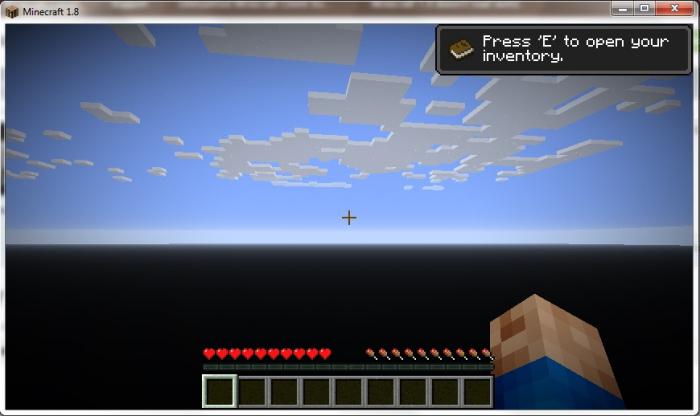
Первым делом сохраните все важные данные, которые у вас имеются. Лучше пользоваться внешним жестким диском — он вмещает в себя довольно большое количество информации. После этого следует проверить компьютер на наличие вирусов. Если что-то обнаружено, не спешите сразу же удалять зараженные файлы. Сначала постарайтесь их вылечить.
В случаях, когда это невозможно, отсылайте их в «карантин», после чего удаляйте. После завершения процесса перезагрузите компьютер. Если все прошло успешно, то он будет вылечен, а все программы и игры снова начнут исправно работать.
Правда, здесь нужно быть готовым к тому, что после лечения система и вовсе может отказаться запускаться. Тогда вам необходимо будет переустановить ее. В этом случае после установки всех драйверов игры и программы будут работать правильно.
Советы
Существует ряд полезных советов, которые помогут вам решить вопрос о том, почему «Майнкрафт» не запускается. Давайте посмотрим, что можно предпринять, чтобы данная проблема не возникала у вас:
- Для начала позаботьтесь о том, чтобы на компьютере было достаточно свободного места. Лучше иметь в запасе 2-3 ГБ свободной памяти. Довольно часто игры не запускаются лишь из-за недостатка свободного пространства.
- Скачайте последнюю версию JavaScript и установите ее. После этого в обязательном порядке перезагрузите компьютер.
- Своевременно проверяйте драйвера на обновления. Если необходимо, переустанавливайте их.
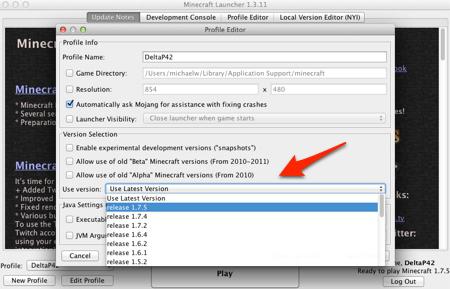
Кроме того, старайтесь не использовать сторонние программы для игры в «Майнкрафт». Пользуйтесь только честными методами.
Источник: fb.ru
Как переустановить Minecraft

Вы привыкли играть Minecraft, знаменитая игра-песочница, действие которой происходит в кубическом мире, созданном Mojang, и вы тратите много времени на строительство новых структур или исследование игрового мира вдоль и поперек. Со временем вы обогатили свою версию Minecraft многочисленными модификациями или улучшили графику игры с помощью шейдеров и пакетов ресурсов.
К сожалению, игра уже не так стабильна, как раньше, и дает вам проблемы, которые вы просто не знаете, как решить. Вы думали о том, чтобы сделать хороший «сброс» и все восстановить, но вы не знаете как переустановить майнкрафт правильно возобновить воспроизведение на «чистой» версии заголовка. Я догадался, правда?
Так что не волнуйтесь: если хотите, я могу помочь вам достичь вашей цели. Если вы дадите мне несколько минут своего свободного времени, я действительно могу рассказать вам, как переустановить вашу копию Minecraft на ваш компьютер, независимо от того, используете ли вы ПК с Windows или Мак, и на консолях. Уверяю вас, что это действительно очень просто. Сказав это, я просто хочу пожелать вам хорошего чтения!
- Как переустановить Майнкрафт из кувшин официальный
- Как удалить моды
- Как Guardar игровые миры
- Как установить Minecraft
- Как удалить моды из Twitch
- Как сохранить игровые миры от Twitch
- Как установить Minecraft от Twitch
Прежде чем подробно объяснять шаги, которые приведут вас к переустановить майнкрафт на вашем ПК, позвольте мне рассказать вам о некоторых важных отличиях, касающихся возможностей известной игры.
Вы должны знать, что в Minecraft можно играть с двумя типами ракетная установка разные, которые представляют собой два программного обеспечения, способных управлять установкой игры и позволять ее запуск с модификациями и настройками, установленными пользователем.
Помимо использования официального лаунчера, загружаемого с официального сайта Minecraft, на самом деле вы можете использовать знаменитую программу подергивание как лаунчер и мод-менеджер. В зависимости от используемого метода вы обнаружите, что переустановить майнкрафт Это займет несколько шагов, но не волнуйтесь — я здесь, чтобы подробно объяснить, что делать.
- 1 Как переустановить Minecraft с официального лаунчера
- 1.1 Как удалить моды
- 1.2 Как сохранить игровые миры
- 1.3 Как установить Minecraft
- 2.1 Как удалить моды из Twitch
- 2.2 Как сохранить игровые миры от Twitch
- 2.3 Как установить Minecraft от Twitch
Как переустановить Minecraft с официального лаунчера
В этой первой части руководства я объясню, как переустановить Minecraft, если вы используете официальный кувшин. Шаги, которые я собираюсь описать, действительны для Все версии заголовка, поэтому вам не составит труда следить за ними.
Это может вас заинтересовать: Как архивировать документы
Как удалить моды
Если вы установили несколько модов, и ваша игра уже не та, что была раньше, возможно, вам не потребуется полностью переустанавливать Minecraft. Возможно, вам будет достаточно начать игру без модов, чтобы понять, что именно они создавали вам проблемы. В виде удалить моды в майнкрафт то?
В качестве первого шага найдите папку установки Minecraft. Это в пути C:Utenti[nome utente]AppDataRoaming.minecraft или, если вы используете macOS, в пути ~/Library/Application Support/minecraft . Для Windows может оказаться полезным мое руководство по просмотру скрытых папок. В этой папке вы найдете другие подпапки, включая папки модов, пакеты ресурсов mi пакеты шейдеров.
В папке модов найдите файл мода, который хотите удалить, затем Muévelo в любой другой папке или отменить. Таким образом игра не загрузит его при следующем запуске. Аналогично в папке пакеты ресурсов или в папке шейдерпаки найти файлы, содержащие ресурс o el тень удалить и переместить их где-то еще или канчеллали для запустить Майнкрафт без них.
Как сохранить игровые миры
Если удаление модов не приводит к правильной работе вашей копии Minecraft, вам необходимо переустановить Minecraft, чтобы устранить неполадки в игре. Однако перед этим у меня есть новости для вас: вы можете сохранить игровые миры и поэтому не теряйте то, что вы с трудом построили.
Чтобы продолжить, также в этом случае найдите папку установки Minecraft, расположенную в пути C:Utenti[nome utente]AppDataRoaming.minecraft или, если вы используете Mac OSв пути ~/Library/Application Support/minecraft . Внутри вы найдете несколько папок, среди которых папка с названием ahorra, который содержит все миры, которые вы создали в Minecraft. Тогда тебе достаточно скопировать содержимое папки в безопасном месте, чтобы сохранить ваши миры и продолжить переустановку.
Выполнив следующие шаги, в которых я объясню, как переустановить Minecraft, вы можете скопировать свои миры в ту же папку. ahorra внутри нового объекта, чтобы вернуть все свои миры в мгновение ока. Удобно, правда?
Как установить Minecraft
Теперь, когда вы сохранили свои миры и, таким образом, можете снова установить Minecraft спокойно. Итак, найдите папку установки Minecraft, расположенную по пути C:Utenti[nome utente]AppDataRoaming.minecraft или, если вы используете Mac OSв пути ~/Library/Application Support/minecraft . После того, как найдете, вам будет достаточно удалить лос переименование, чтобы полностью удалить Minecraft.
Это может вас заинтересовать: Как расшифровать файл
Как только это будет сделано, начните официальный лаунчер игры, которая будет загружать версию чистый и обновленный Майнкрафт. Если вы хотите восстановить сохраненные миры, вы можете copiar файлы мира в папке Сохранить, как я объяснял вам в главе о том, как сохранять игровые миры.
Как переустановить Minecraft из Twitch
Если вы используете подергивание В качестве пусковой установки Minecraft вот как переустановить игру. Опять же, шаги, которые я собираюсь описать, действительны для Все версии названия.
В качестве предварительного шага, запустить Twitch и нажмите на статью модификация главное меню. Затем нажмите на предмет Minecraft, чтобы увидеть все установленные версии и выберите тот, который вы хотите переустановить.
Как удалить моды из Twitch
Как упоминалось выше для официальной программы запуска, даже для программы запуска Twitch я предлагаю вам сначала удалить моды, чтобы увидеть, не вызывают ли они проблемы в Minecraft.
Чтобы удалить мод на Twitch, вам не придется проделывать какие-либо сложные операции. Фактически, на экране выбранной вами версии вы наверняка заметили меню внизу под названием Установленные моды, со списком модификаций, включенных в игру.
Чтобы отключить мод, нажмите менять рядом с названием мода. Если вы хотите удалить его навсегда, вы можете нажать кнопку с рисунком Урна для мусора размещен справа от названия мода. Тогда ты можешь начать игру как правило, нажав на кнопку игры справа.
Как сохранить игровые миры от Twitch
Если вам нужно переустановить Minecraft полностью, вы можете сохранить игровые миры и при этом не потерять достигнутый прогресс. Для этого на экране выбранной вами версии нажмите кнопку с рисунком шестерня вправо и выберите пункт меню Открыть папку.
В открытой папке вы найдете несколько подпапок, включая вызов ahorra, который содержит все миры, которые вы создали в Minecraft. Тогда тебе достаточно скопировать содержимое папки в безопасном месте, чтобы ваши миры не боялись потерять их во время переустановки.
После того, как вы выполните следующие шаги, в которых я объясню как переустановить Майнкрафт из Twitch, вы можете скопировать свои миры в ту же папку ahorra в новом объекте, чтобы безопасно получить все ваши миры.
Это может вас заинтересовать: Как уменьшить пинг в Fortnite
Как установить Minecraft от Twitch
Вы защитили свои сохранения и теперь готовы полностью переустановить свою копию Minecraft.
На экране Twitch той версии, которую вы выбрали для переустановки, нажмите кнопку с изображением шестерня справа и выберите пункт Открыть папку предлагаемого меню. В настоящее время Удалить все файлы в указанной папке или переместить файлы в резервной папке, если хотите.
Теперь на Twitch нажми кнопку игрывправо, а затем зеленая кнопка Театральные пьесы. Таким образом, Minecraft загрузит версию чистый и обновленный игры, готовой к запуску.
Если вы хотите восстановить сохраненные миры, вы можете copiar файлы мира в папке Сохранить как я объяснял вам в главе о сохранении игровых миров на Twitch. Легко, правда?
Как переустановить Minecraft на консоли
пожелания переустановите майнкрафт на консоли ? Нет проблем, вы тоже можете это сделать. В моем примере я буду использовать PS4, но последующие шаги также очень похожи на другие игровые платформы, такие как Один Xbox mi Изменить.
Первый шаг, который вы должны сделать, это убедиться, что у вас есть копия резервное копирование из ваших спасенных (возможно, также в облаке). На PS4 это можно сделать, зайдя в меню Настройки > Управление сохраненными данными приложения. Облачные сохранения можно скачать, перейдя в пункты, связанные с данные сохранены онлайн и скачать того же, выбрав название игры вашего интереса, а затем нажмите кнопку, чтобы скачать и дать.
Теперь, чтобы удалить Minecraft, перейдите в меню Настройки> Память> приложенийНажимать кнопку опции на пэде выберите голос удалять в боковом меню установите флажок, чтобы Minecraft и нажмите кнопку удалять расположен в правом нижнем углу, затем вернитесь к PlayStation Магазин (значок корзины), найдите Minecraft и переустановите его. Конечно, вам не придется снова платить за игру, если вы уже купили ее через PlayStation Store.
Для получения дополнительной информации я оставлю вам свое руководство по установке Minecraft, в котором я объясню, как загрузить игру на все самые популярные консоли, и, если вам это нужно, мои общие руководства о том, как скачать игры на PS4, как скачать игры. на Xbox One и как загружать игры на Nintendo Переключатель.
Источник: trucoteca.com